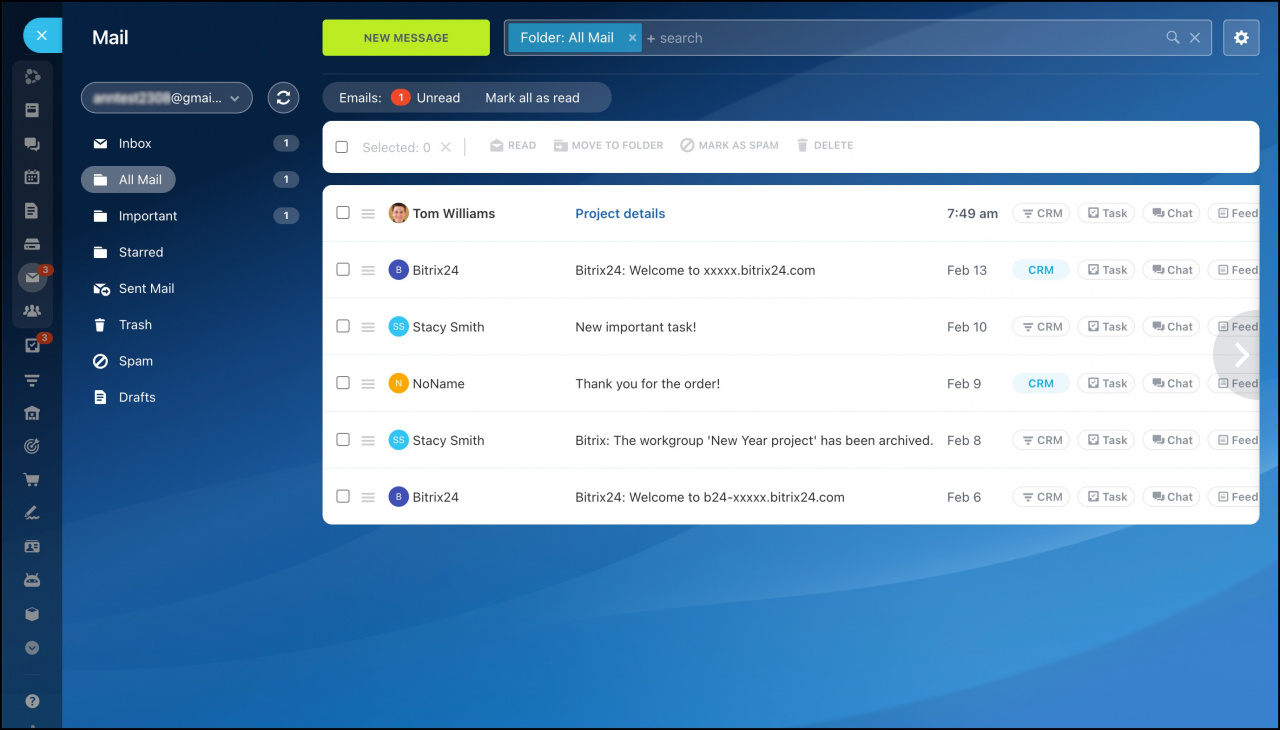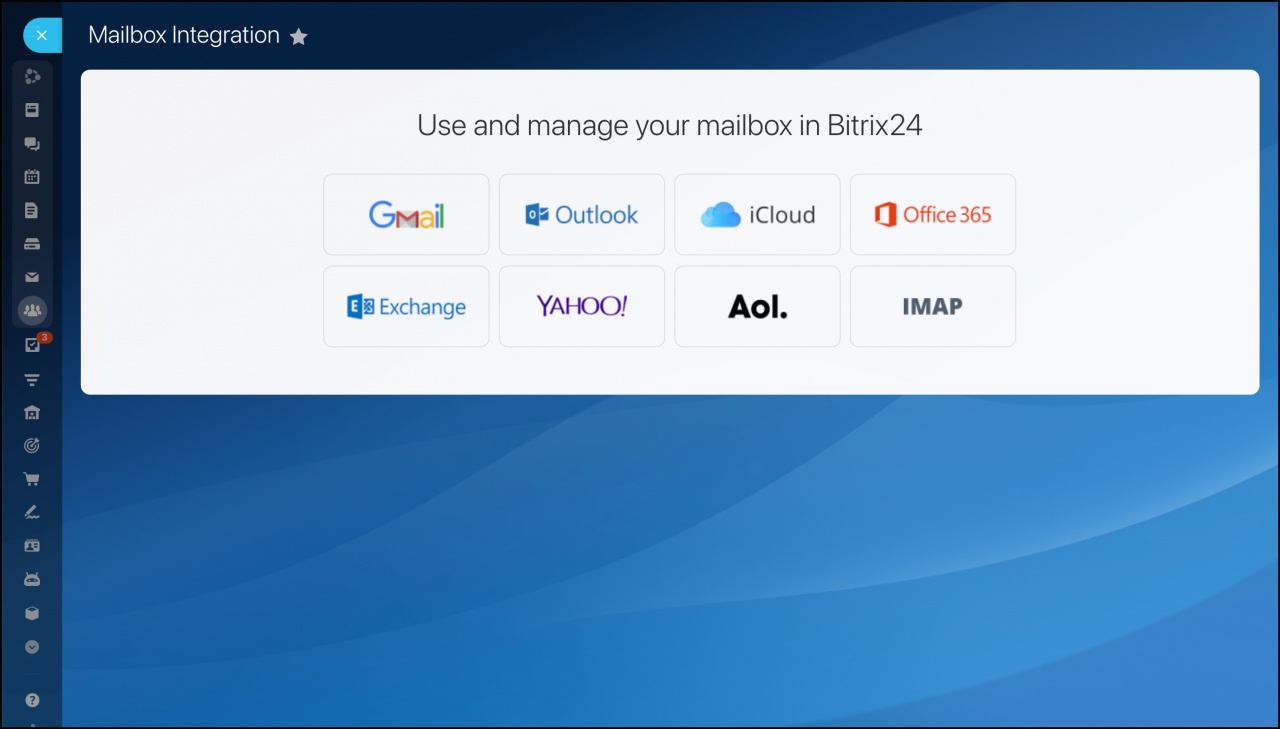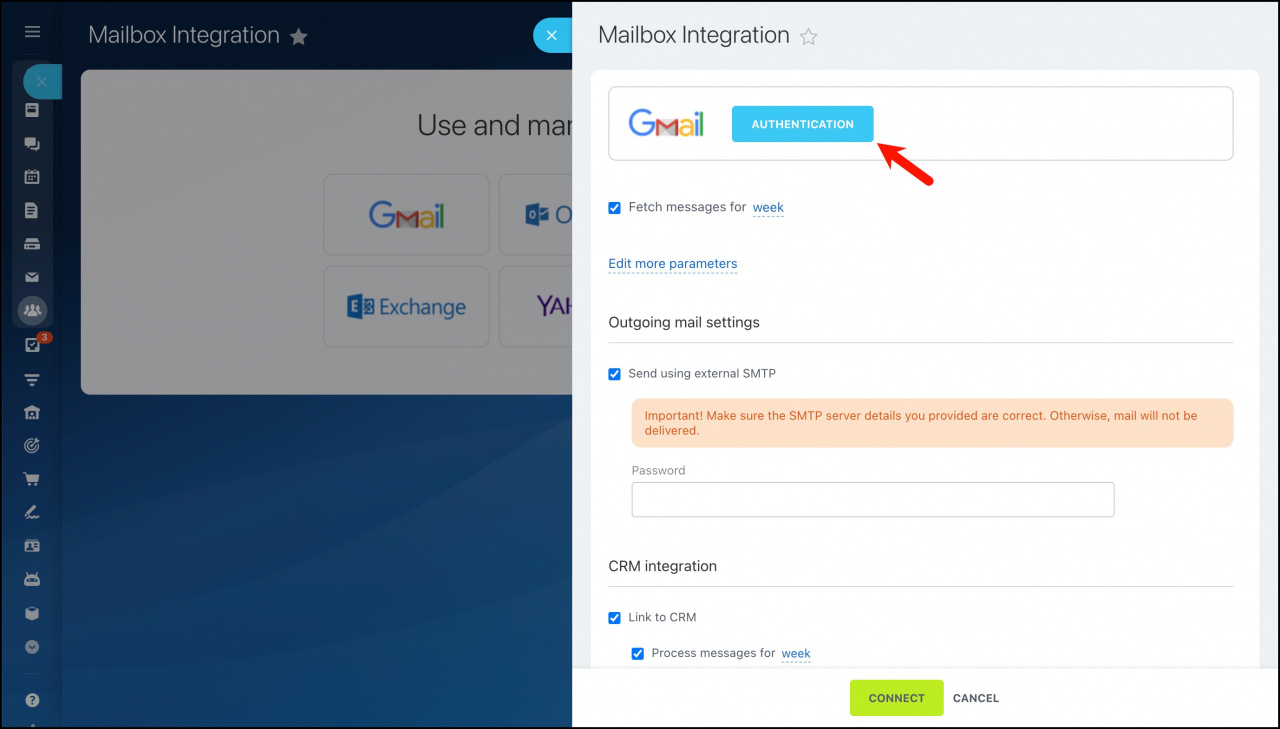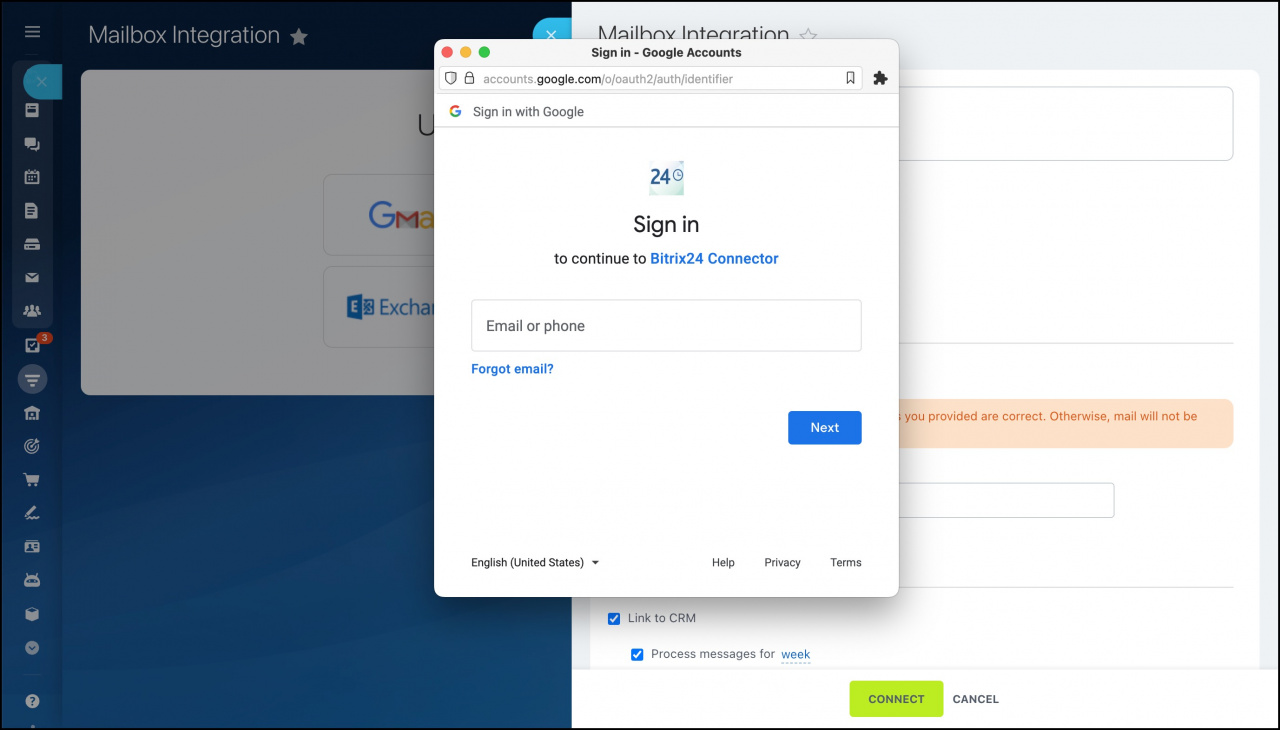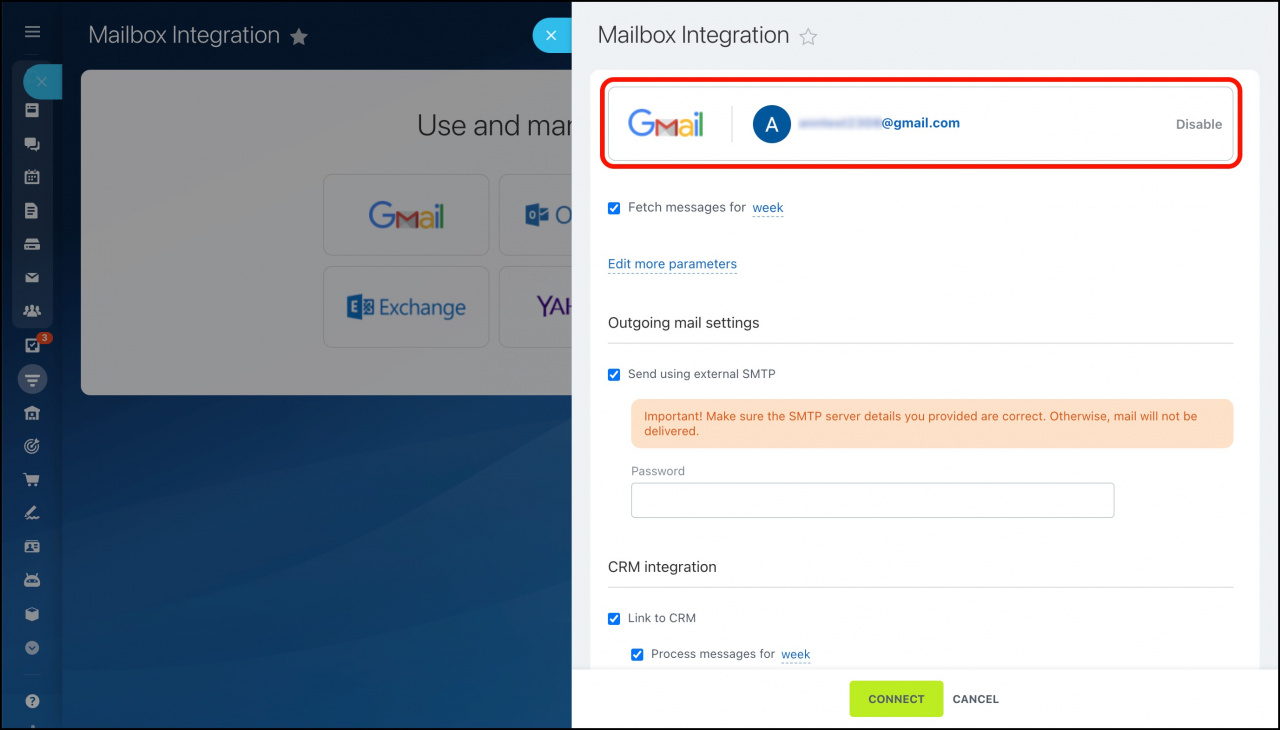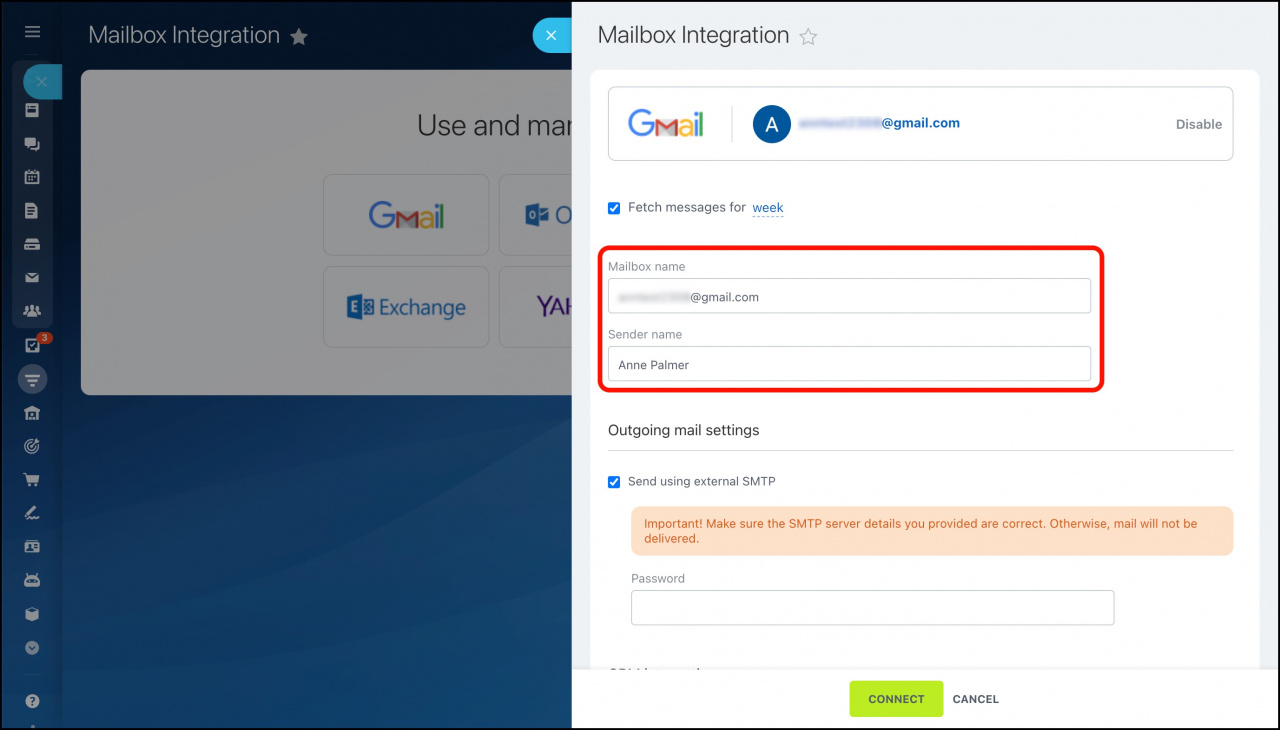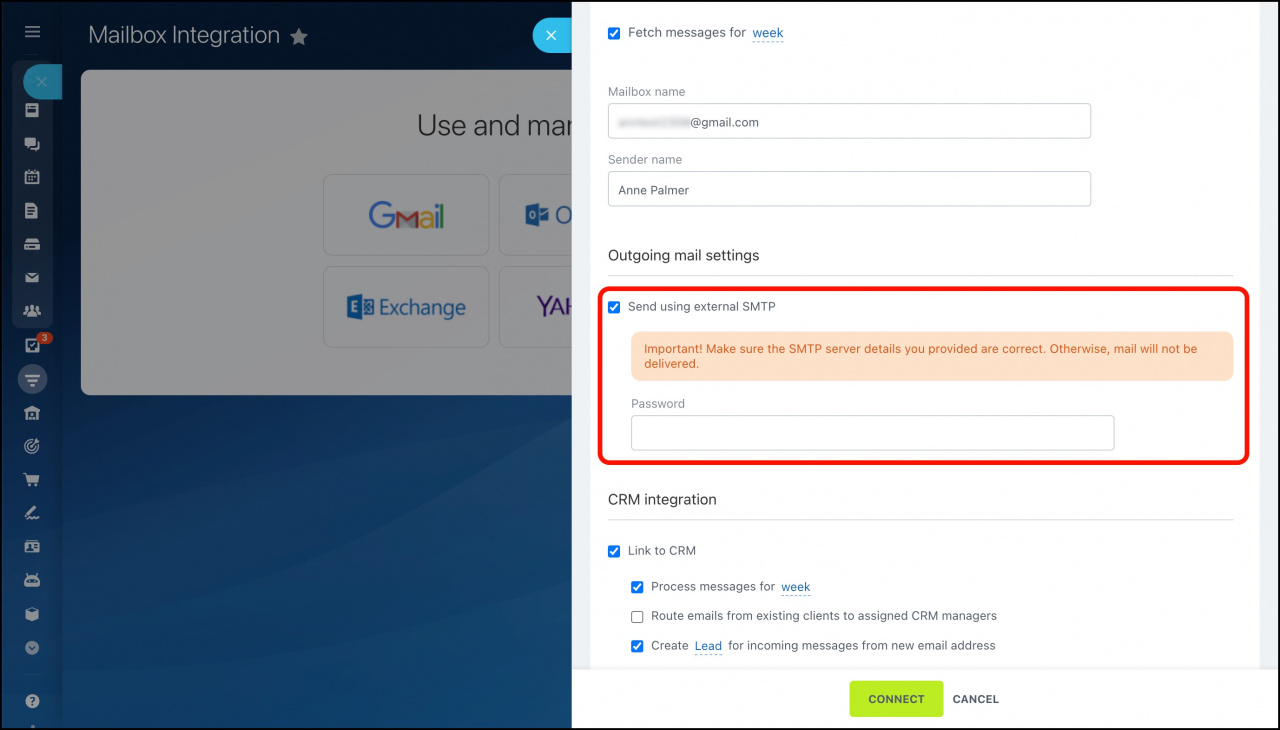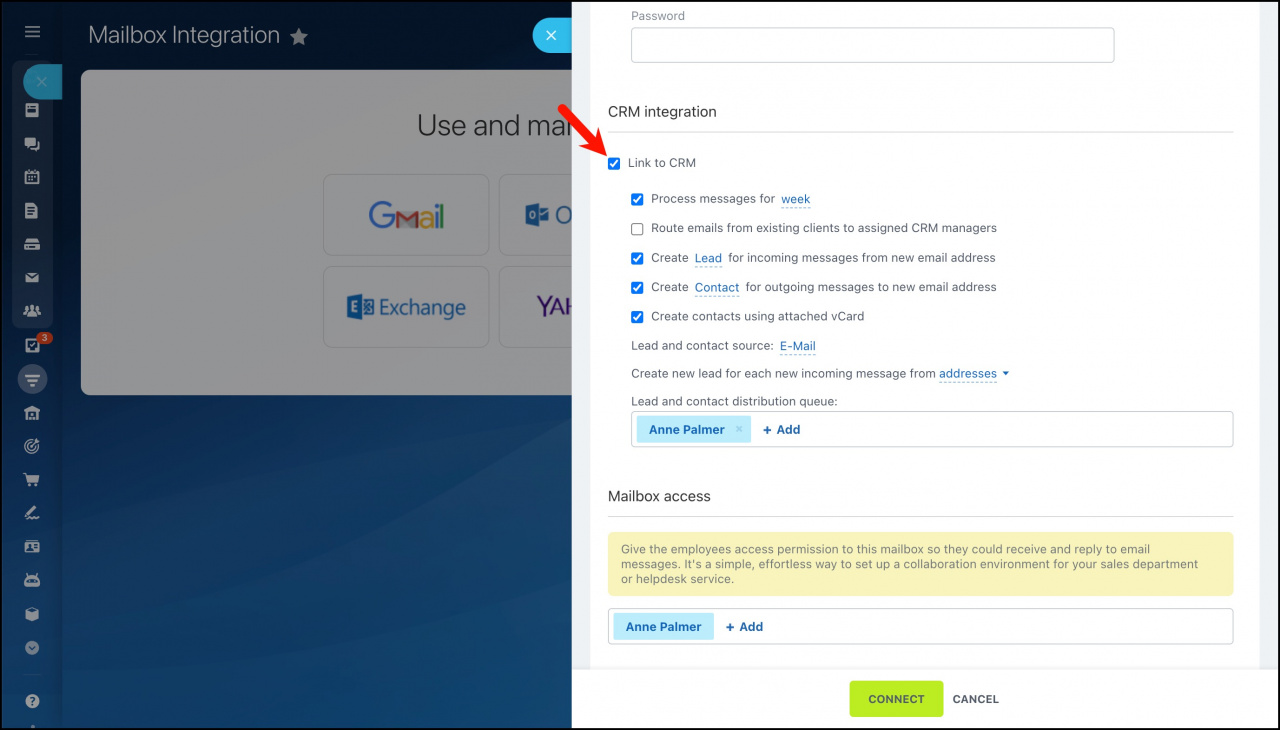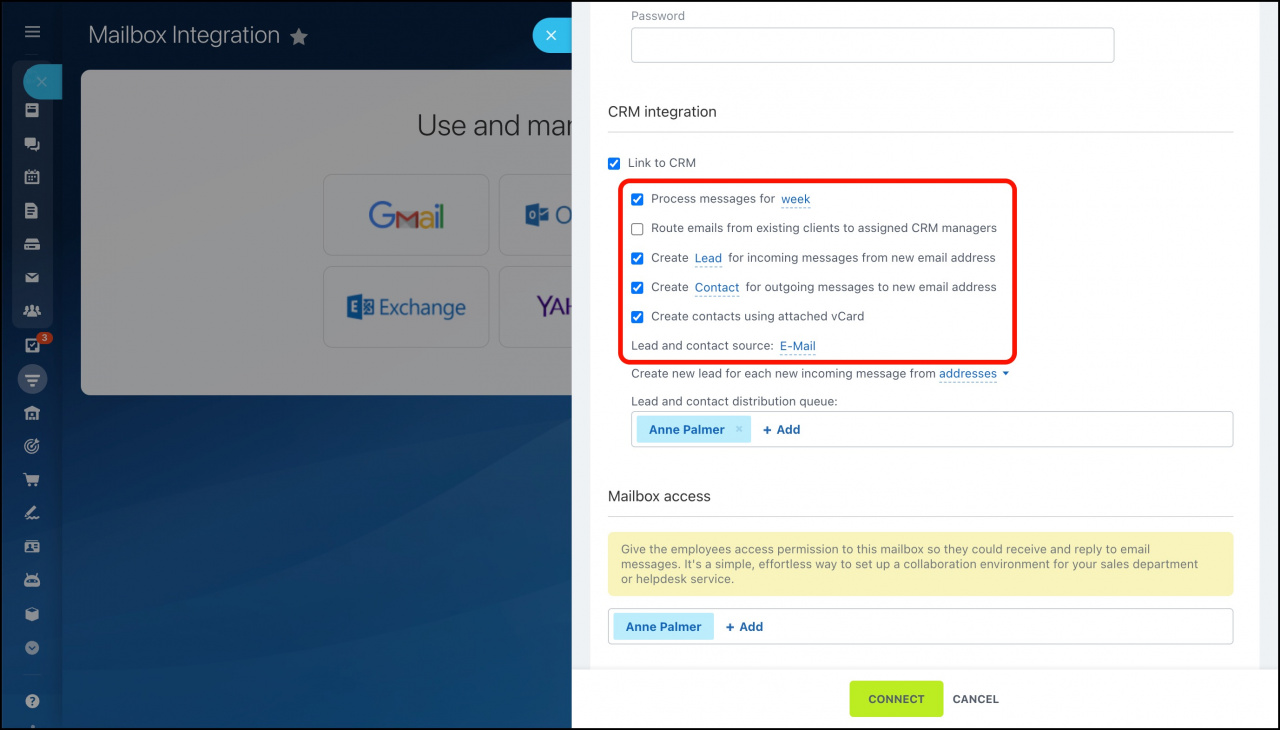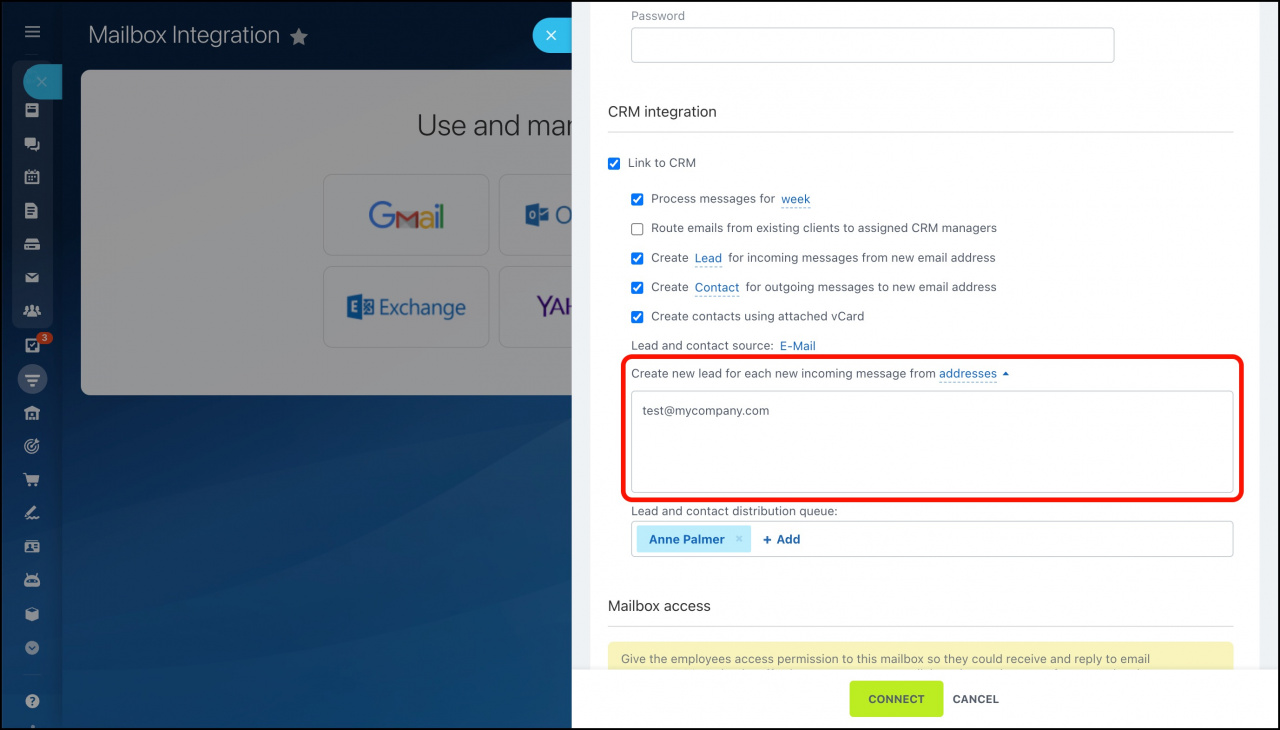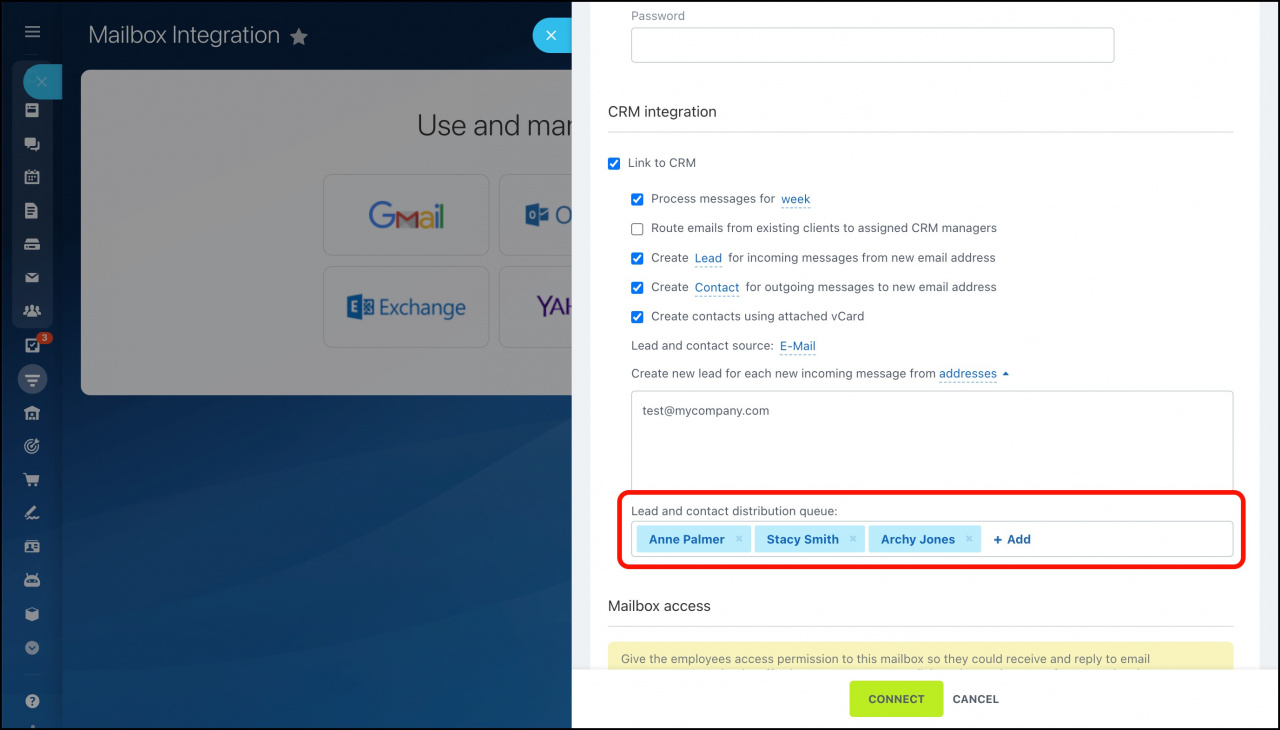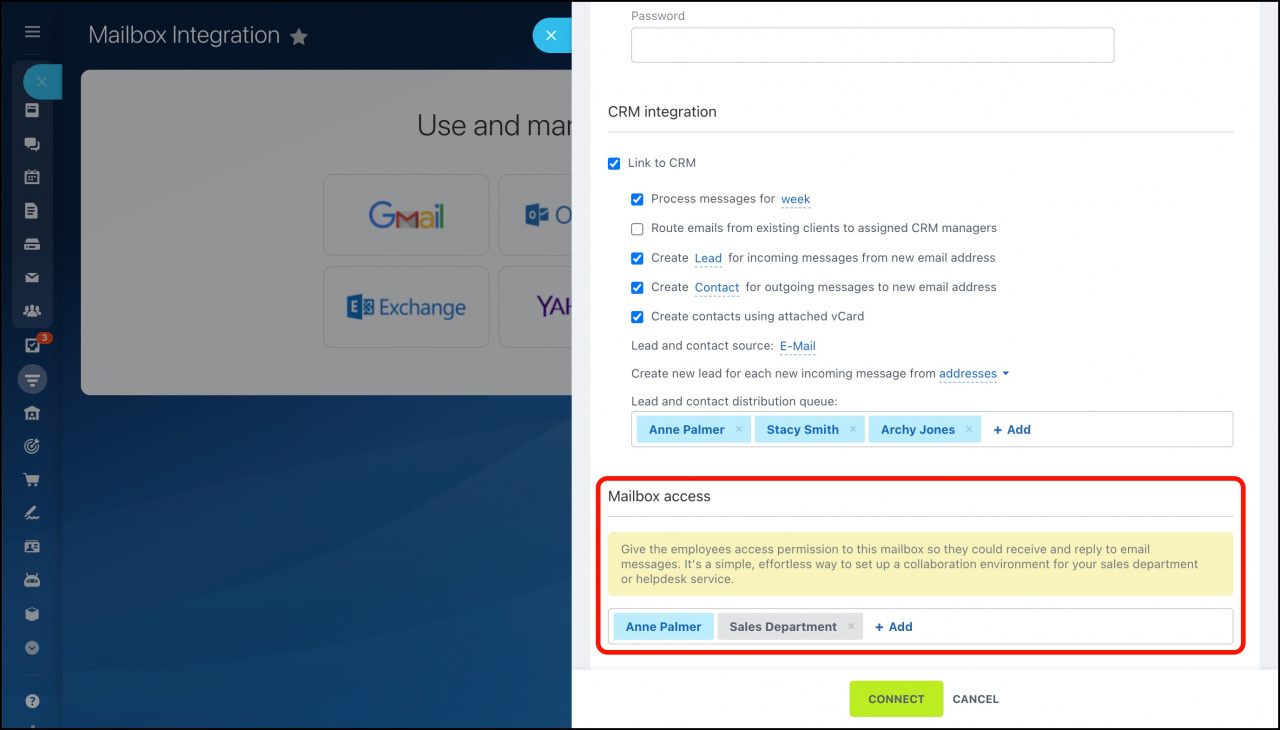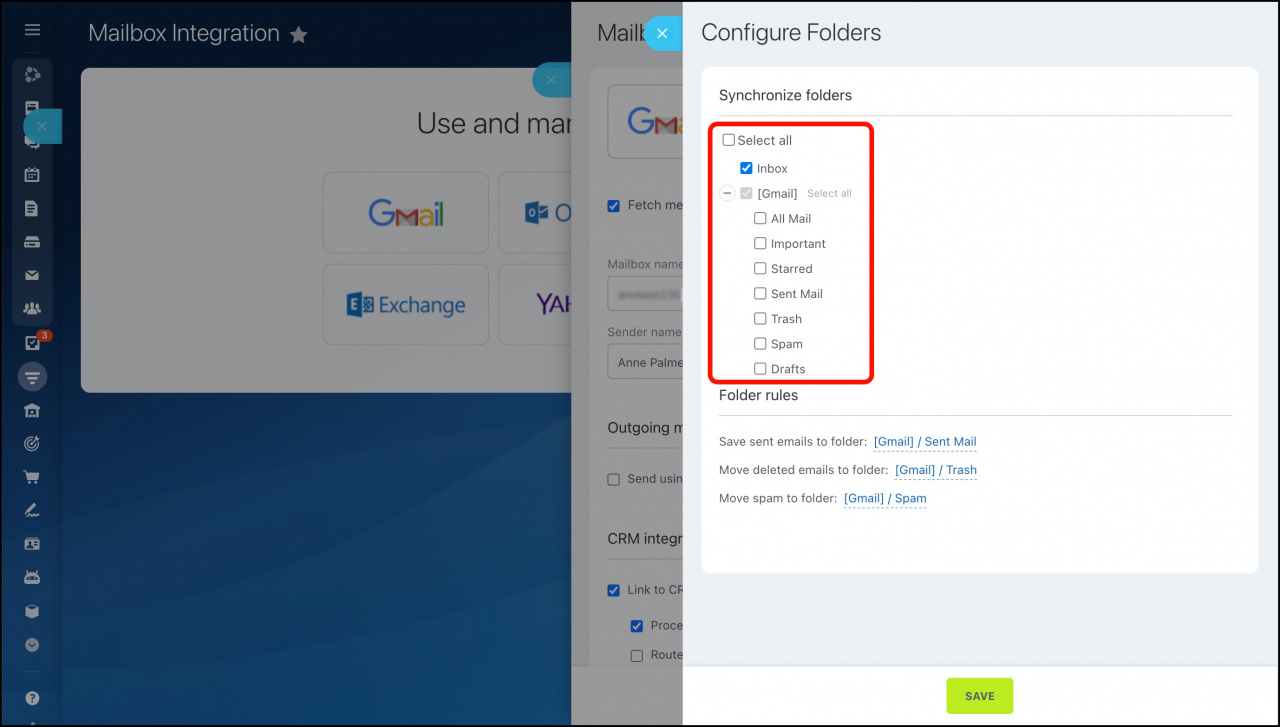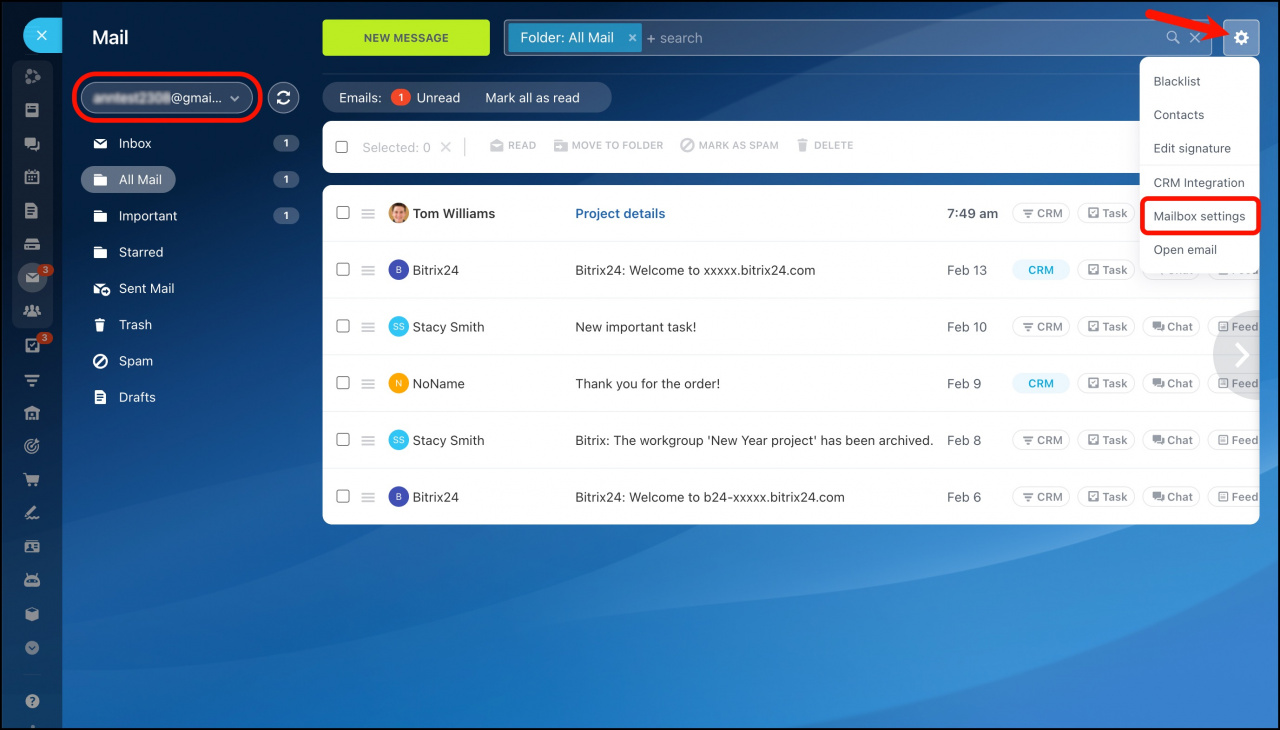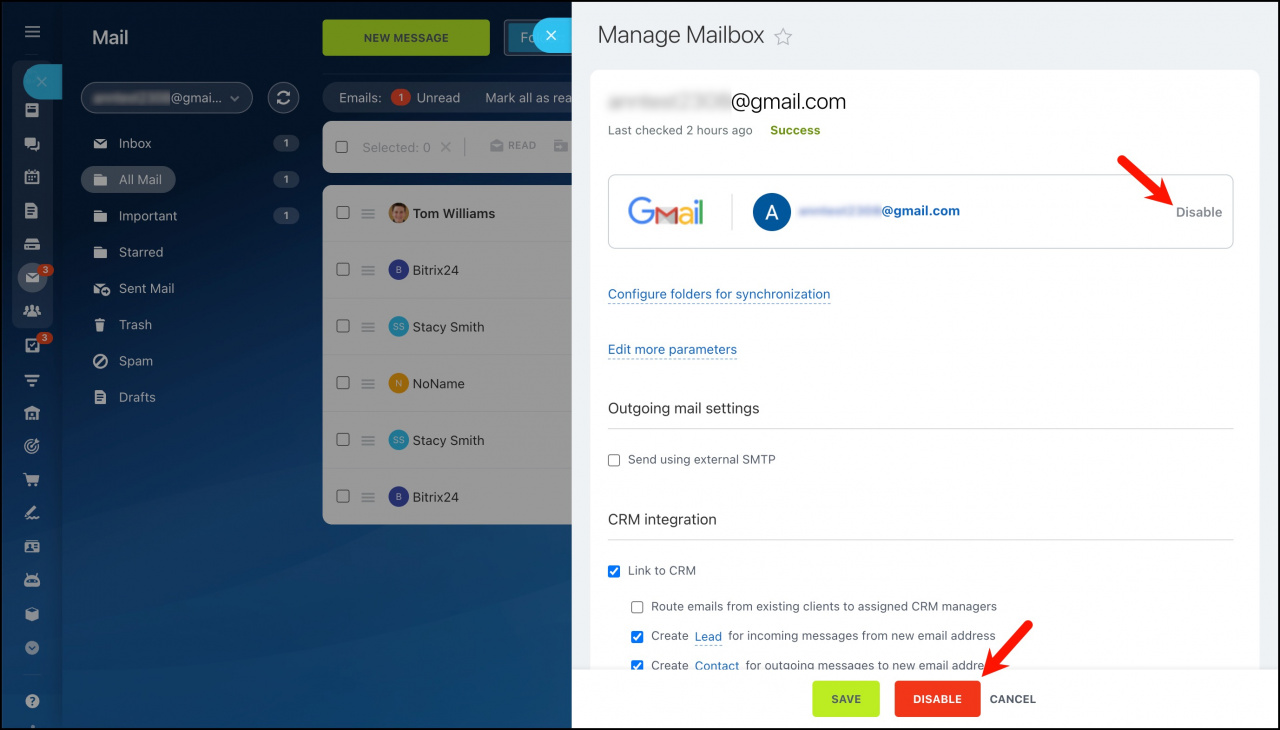Đội ngũ Mstar Corp
HƯỚNG DẪN
SỬ DỤNG BITRIX24 CƠ BẢN
Nơi bạn có thể học và tìm hiểu các tính năng cơ bản của phần mềm Bitrix24
THƯ VIỆN TÀI LIỆU
BITRIX24
Nơi bạn có thể học cách sử dụng các tính năng cơ bản phần mềm Bitrix24.
BITRIX24
Tích hợp hộp thư
Tác giả: Stacy Smith
Cập nhật lần cuối: 28 tháng 4 năm 2023.
Bitrix24.Mail chỉ khả dụng trên các gói thương mại .
Mặc dù có các ứng dụng nhắn tin và mạng xã hội, nhưng email vẫn là cách phổ biến để giao tiếp với khách hàng, đối tác và đồng nghiệp.
Bitrix24.Mail được kết nối với CRM, Công việc và Lịch. Xử lý thư, tạo khách hàng tiềm năng chỉ bằng một cú nhấp chuột và tạo nhiệm vụ bằng cách kết nối địa chỉ email của bạn với Bitrix24!
Trong bài viết này:
- Làm thế nào nó hoạt động
- Cài đặt hộp thư
- Tích hợp CRM
- truy cập hộp thư
- Định cấu hình thư mục
- Định cấu hình địa chỉ "Từ"
- Ngắt kết nối hộp thư
Làm thế nào nó hoạt động
Nhấp vào nút Webmail để kết nối địa chỉ email của bạn với Bitrix24.
Nếu bạn không thể tìm thấy nhà cung cấp dịch vụ email của mình trong danh sách, hãy kết nối địa chỉ email của bạn qua IMAP .
Bạn sẽ cần chỉ định cổng và địa chỉ máy chủ IMAP khi định cấu hình kết nối IMAP. Bạn có thể tìm thấy các cài đặt này tại đây:
- AOL.com
- Gmail.com
- Yahoo.com
- Msn.com
- Comcast.net
- iCloud.com
- Văn phòng 365
- Outlook.com
- Trao đổi (chỉ qua IMAP)
Khi kết nối địa chỉ email qua IMAP, hãy đảm bảo rằng chứng chỉ SSL của bạn hợp lệ. Chứng chỉ tự ký không được áp dụng. Sự hiện diện của chứng chỉ được xác định tự động.
Ví dụ, hãy kết nối hộp thư Gmail.
Nhấp vào nút Xác thực và đăng nhập vào tài khoản Google của bạn.
Cấp quyền truy cập cần thiết cho Bitrix24 bằng cách nhấp vào Cho phép .
Số lượng hộp thư được kết nối trên mỗi nhân viên tùy thuộc vào gói Bitrix24 của bạn. Nó không bao gồm các hộp thư mà người dùng khác đã chia sẻ với bạn.
Cài đặt hộp thư
Bây giờ khi hộp thư được kết nối, bạn cần cấu hình nó.
Chỉ định khoảng thời gian mà hệ thống sẽ tìm nạp tin nhắn - một tuần, một tháng, hai hoặc ba tháng.
Đọc thêm về giới hạn tìm nạp email trong bài viết - Giới hạn Bitrix24.Mail .
Bạn có thể chỉ định tên hộp thư và tên người gửi bằng cách nhấp vào Chỉnh sửa thêm thông số .
Bitrix24 hỗ trợ gửi email qua máy chủ SMTP. Chỉ cần chỉ định địa chỉ máy chủ SMTP và cổng, thông tin đăng nhập và mật khẩu. Tuy nhiên, cài đặt SMTP có thể chứa một số trường khác nhau tùy thuộc vào nhà cung cấp kết nối. Cài đặt đầy đủ cho SMTP (máy chủ, cổng, thông tin đăng nhập, mật khẩu) chỉ khả dụng khi bạn kết nối hộp thư của mình qua IMAP.
Đọc thêm về cách gửi email qua máy chủ SMTP trong bài viết - Sử dụng máy chủ SMTP để gửi email .
Tích hợp CRM
Kích hoạt tùy chọn Liên kết tới CRM và tất cả thư sẽ được chuyển tới CRM.
Nhân viên cần có quyền truy cập vào CRM để có thể liên kết hộp thư được kết nối với CRM.
Theo mặc định, Bitrix24 tự động tạo khách hàng tiềm năng mới cho mỗi tin nhắn đến mới và tạo một liên hệ mới cho mỗi tin nhắn gửi đi mới. Ngoài ra, bạn có thể chỉ định khoảng thời gian mà Bitrix24 sẽ xử lý tin nhắn.
Bạn có thể chỉ định địa chỉ email mà Bitrix24 sẽ tạo khách hàng tiềm năng mới cho mỗi thư đến mới .
Trong trường Hàng đợi phân phối khách hàng tiềm năng và liên hệ , bạn có thể chỉ định nhân viên sẽ làm việc với khách hàng tiềm năng và liên hệ mới trong CRM. Khách hàng tiềm năng và địa chỉ liên hệ mới được phân phối đồng đều, chính xác như người dùng đang xếp hàng và việc người dùng có trực tuyến hay không không quan trọng.
Nếu bạn sử dụng chế độ CRM đơn giản (không có khách hàng tiềm năng), các giao dịch mới sẽ được tạo trong quy trình chung của bạn thay vì khách hàng tiềm năng.
truy cập hộp thư
Chỉ định nhân viên sẽ có thể xử lý (đọc, soạn, xóa) thư trong hộp thư này. Trong ví dụ của chúng tôi, chúng tôi cấp quyền truy cập cho tất cả nhân viên của bộ phận Bán hàng.
Theo mặc định, chỉ người dùng đã kết nối hộp thư mới có thể truy cập thư trong đó.
Số lượng hộp thư dùng chung cũng phụ thuộc vào gói Bitrix24 của bạn .
Định cấu hình thư mục
Cuối cùng, bạn có thể định cấu hình các thư mục để đồng bộ hóa. Chọn các hộp bên cạnh tên của thư mục mà bạn muốn được đồng bộ hóa và định cấu hình quy tắc thư mục. Nhấp vào Lưu .
Xong! Hộp thư được cấu hình và sẵn sàng để sử dụng.
Định cấu hình địa chỉ "Từ"
Khi gửi email từ Bitrix24, khách hàng sẽ nhận được những email này với phần mở rộng noreply@account_address. Nhưng nếu bạn trả lời email này, địa chỉ của người nhận sẽ được thay thế chính xác và email sẽ đến đúng người nhận.
Ví dụ: nhân viên Paul Smith đã kết nối hộp thư smith@mail.tldvới Bitrix24 ( company.bitrix24.tld) và gửi email cho khách hàng. Khách hàng sẽ nhận được email từ Paul Smith với địa chỉ gửi thư của người gửi noreply@company.bitrix24.tld. Nhưng nếu khách hàng trả lời email này, nó sẽ đến đúng địa chỉ – smith@mail.tld.
Nếu bạn muốn khách hàng nhận email và xem địa chỉ người gửi chính xác, bạn cần sử dụng máy chủ SMTP để gửi email .
Ngắt kết nối hộp thư
Chọn địa chỉ email cần thiết từ danh sách và mở cài đặt Hộp thư :
Để ngắt kết nối hộp thư, nhấp vào Tắt .
Đọc thêm về cách làm việc với email trong Bitrix24 trong bài viết - Bitrix24.Mail .